如何存档 iPhone 或 iPad 的 iTunes 备份

需要存档 iPhone 或 iPad 的 iTunes 备份以便妥善保管?在 iTunes 中创建存档备份非常有用,因为它允许您保留特定设备备份,同时仍允许备份到 Mac 或 PC 上的 iTunes,而不会这些新备份覆盖存档备份。
创建 iPhone 和 iPad 的例行备份通常很重要,但如果您打算尝试系统软件的 Beta 版本,例如 iOS 公测版或 iPadOS 公测版,您需要更进一步,将 iTunes 存档备份也是如此,因为它可以更容易地恢复到以前的版本(比如 降级 iOS 13) 如有必要。
如何在 Mac 和 Windows 上存档 iPhone 或 iPad 的 iTunes 备份
这显然侧重于在 iTunes 中归档备份,但在 MacOS Catalina 中,这些相同的操作是在发生设备管理的 Finder 中执行的,而不是在 iTunes 中执行的。
- 如果您尚未在 Mac 或 Windows 上打开 iTunes 应用程序,请打开
- 可选地,如果您希望创建一个新的备份进行存档,则开始并完成一个新的加密备份到 iTunes,然后在完成后继续
- 下拉 iTunes 菜单并选择“首选项”
- 转到 iTunes 偏好设置中的“设备”标签
- 在“设备备份”列表下找到您要存档的设备备份,然后右键单击该备份并选择“存档”
- 检查备份名称上的锁定图标和日期戳,确保 iPhone 或 iPad 备份已存档,完成后单击“确定”退出 iTunes 偏好设置
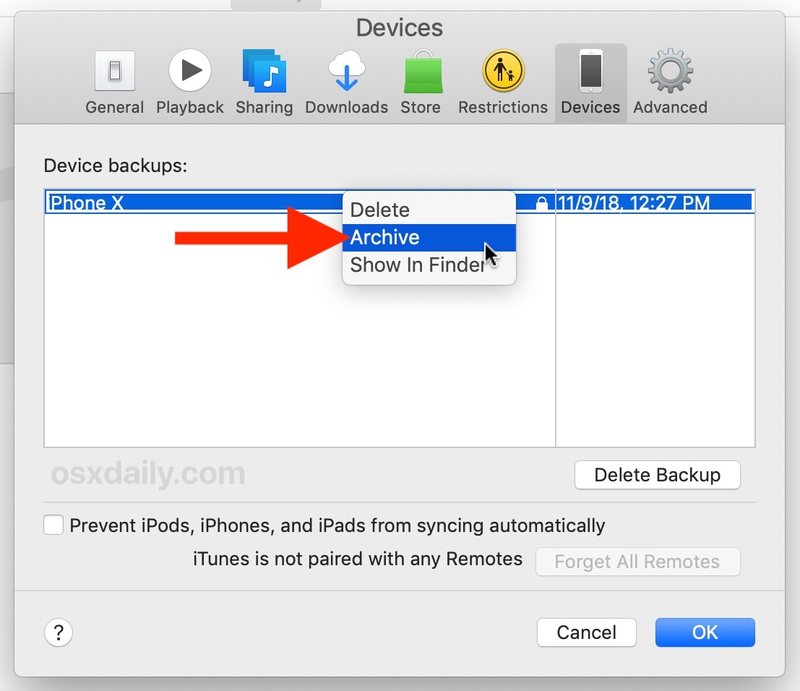
归档备份实质上是锁定了该备份,这样它就不会被随后对 iTunes 进行的设备备份覆盖。
同样,iCloud 对 iTunes 中的备份没有影响。如果需要,您可以同时备份到 iCloud 和 iTunes。
识别 iTunes 中的存档备份
在设备列表中,这很容易识别,因为备份存档时有一个锁形图标以及时间和日期戳。
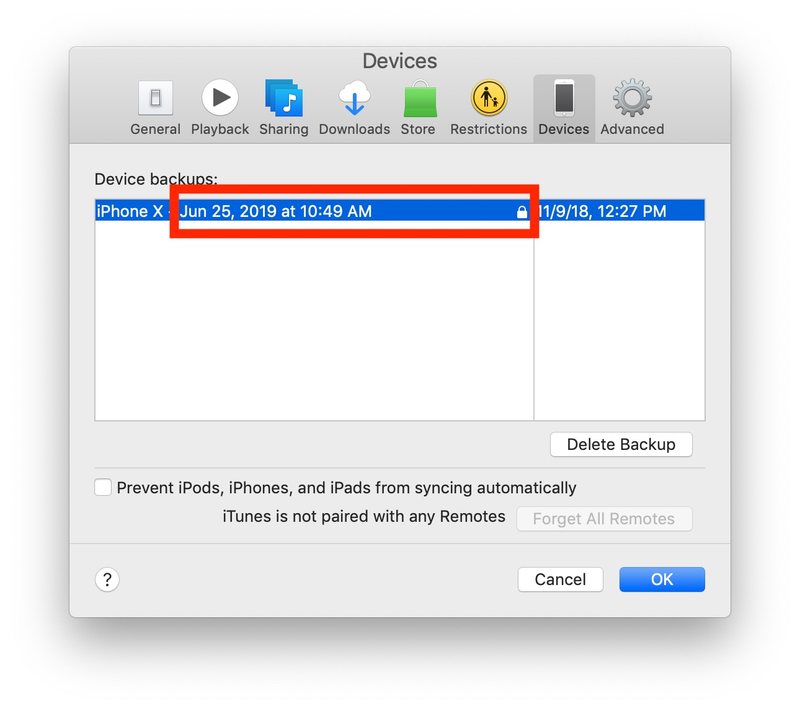
您可以通过在同一设备设置列表中右键单击备份来取消存档,当然您也可以 也从 iTunes 中删除备份。
请记住,在 iTunes 中加密备份很重要,这样所有健康数据和敏感数据也会得到备份,因为没有启用备份加密功能,数据将不会备份到 iTunes。 将 iPhone 或 iPad 备份到 iCloud 默认加密,不需要手动加密设置。
请注意,您目前无法存档 iCloud 备份,因此如果您希望保留 iPhone 或 iPad 备份,您必须使用 iTunes 并在那里存档备份,或者至少使用 Catalina 并在那里存档备份。
